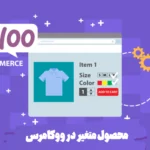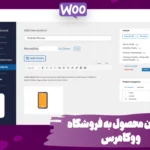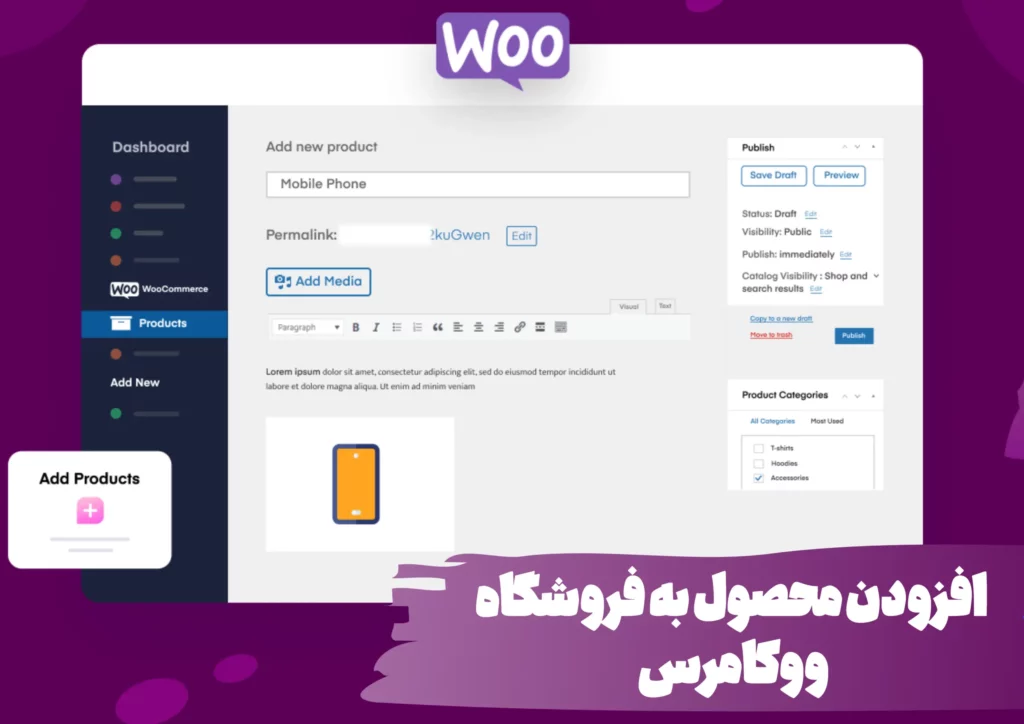
سلام! تا اینجا دستهبندی محصول رو انجام دادید و هم به صورت کامل یاد گرفتید. الآن وقت اون رسیده که یه محصول رو روی سایت خودتون اضافه کنید. توی این مقاله قراره کامل دربارهی این موضوع صحبت کنیم.
فهرست مطالب
راهنمای جامع افزودن محصول به فروشگاه ووکامرس: گام به گام تا موفقیت!
ووکامرس یکی از محبوبترین افزونههای فروشگاهی برای وردپرس است که به کاربران این امکان را میدهد تا به راحتی فروشگاه آنلاین خود را راهاندازی کنند. در این مقاله، به آموزش گام به گام افزودن محصول به فروشگاه ووکامرس خواهیم پرداخت و نکات مهمی را در این زمینه بررسی خواهیم کرد. با ما همراه باشید تا با فرآیند افزودن محصول، توضیحات محصول، وضعیت موجودی انبار و سایر موارد مرتبط آشنا شوید.
۱. شروع با ووکامرس
قبل از هر چیز، برای افزودن محصول به فروشگاه ووکامرس، باید مطمئن شوید که افزونه ووکامرس به درستی نصب و فعال شده است. همچنین، انتخاب یک قالب فروشگاهی مناسب مانند قالب همتا میتواند به زیبایی و کارایی فروشگاه شما کمک کند.
۲. افزودن محصول جدید
برای افزودن محصول جدید به فروشگاه ووکامرس، مراحل زیر را دنبال کنید:
۲.۱. ورود به داشبورد وردپرس
در این مرحله، باید نوع محصول خود را انتخاب کنید. ووکامرس به شما این امکان را میدهد که محصولات ساده، گروهی، متغیر و یا دانلودی را اضافه کنید. انتخاب نوع مناسب به شما کمک میکند تا ویژگیهای خاص هر محصول را به درستی تنظیم کنید.
۳. افزودن توضیحات محصول
۳.۱. عنوان محصول
در قسمت “عنوان محصول”، نام محصول خود را وارد کنید. این عنوان باید مختصر و گویا باشد تا مشتریان به راحتی متوجه شوند که چه محصولی را مشاهده میکنند.
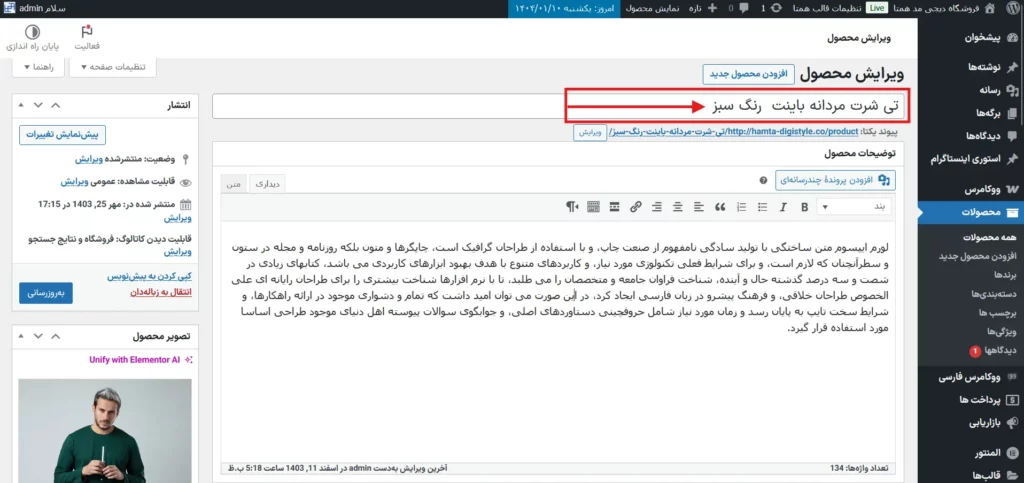
۳.۲. توضیحات محصول
در قسمت “توضیحات محصول”، اطلاعات کاملی درباره محصول خود بنویسید. این توضیحات باید شامل ویژگیها، مزایا و کاربردهای محصول باشد. برای افزودن توضیحات محصول ووکامرس، میتوانید از ویرایشگر متن استفاده کنید و از تصاویر و جدولها برای جذابتر کردن محتوا بهره ببرید.
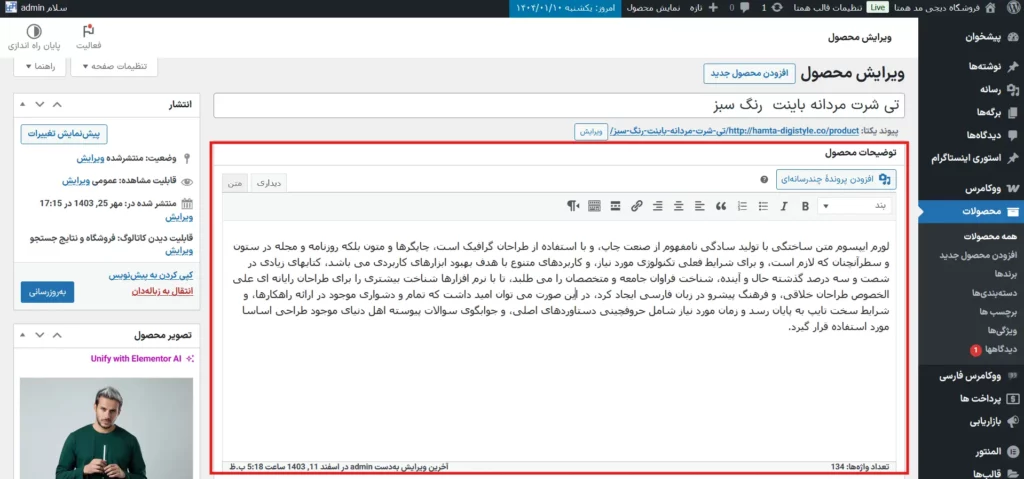
۴. قسمت اطلاعات محصول
در این بخش، اطلاعات مهمی مانند قیمت، وضعیت موجودی و ویژگیهای محصول را وارد کنید.
۴.۱. قیمت محصول
قیمت محصول را در قسمت “قیمت” وارد کنید. همچنین، اگر محصول شما تخفیف دارد، میتوانید قیمت اصلی و قیمت تخفیفخورده را نیز مشخص کنید.
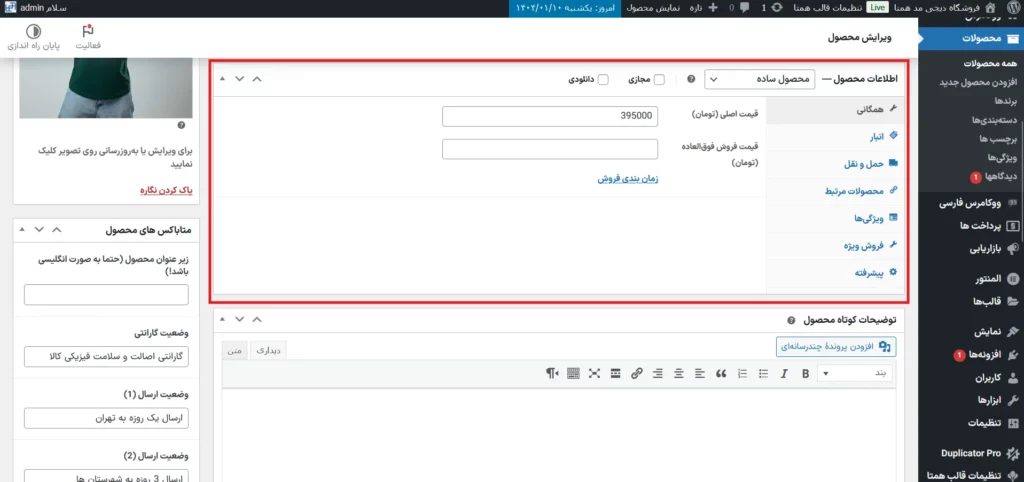
۴.۲. وضعیت موجودی انبار ووکامرس
در این قسمت، باید وضعیت موجودی انبار محصول را تعیین کنید. با تنظیم “اجازه پیشفروش محصول”، میتوانید به مشتریان اجازه دهید که محصول را قبل از موجود شدن خریداری کنند. همچنین، میتوانید آستانه کمبودن موجودی انبار را مشخص کنید تا به شما هشدار دهد که موجودی محصول به پایان نزدیک است.
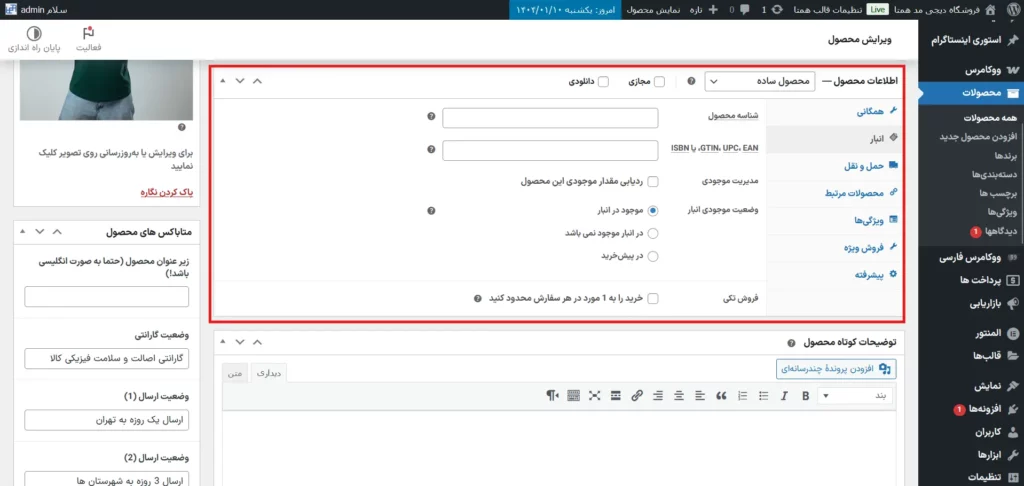
۵. افزودن ویژگیها و تصاویر محصول
۵.۱. ویژگیهای محصول
در قسمت “ویژگیها”، میتوانید ویژگیهای خاص محصول خود را وارد کنید. این ویژگیها میتوانند شامل رنگ، اندازه و سایر مشخصات فنی باشند.
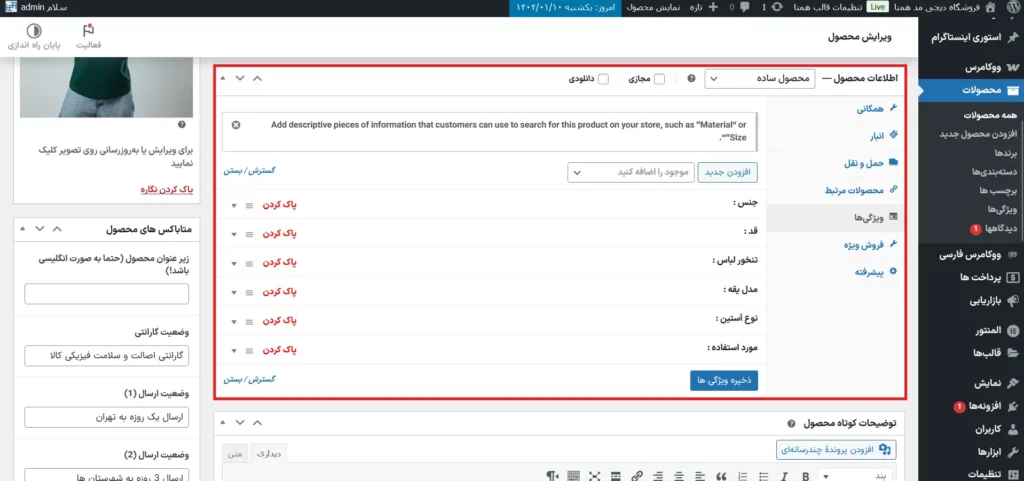
۵.۲. تصاویر محصول
برای جذابتر کردن صفحه محصول، تصاویر با کیفیت از محصول خود بارگذاری کنید. در قسمت “تصویر محصول”، تصویر اصلی و در قسمت “گالری محصول”، تصاویر اضافی را اضافه کنید.
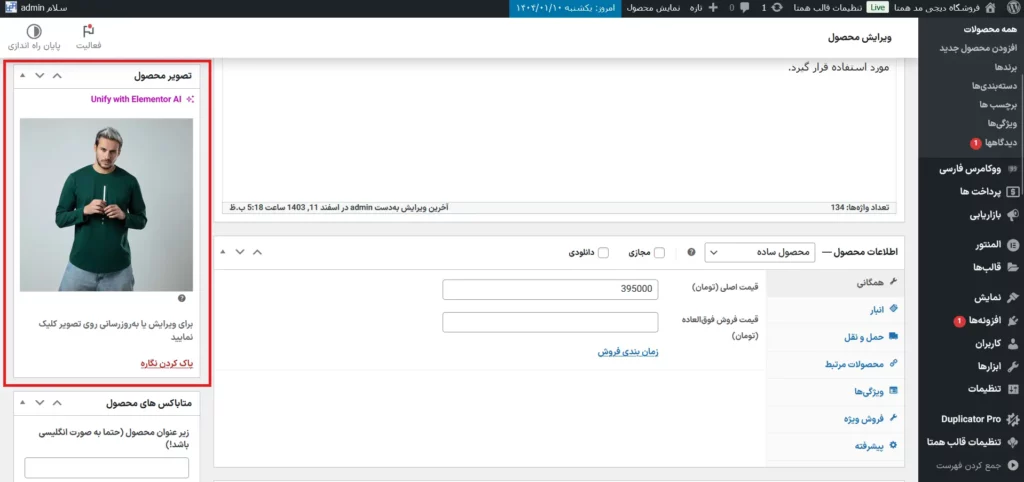
۶. قسمت نقد و بررسیها
این بخش به مشتریان این امکان را میدهد که نظرات و تجربیات خود را درباره محصول به اشتراک بگذارند. فعال کردن این قسمت میتواند به افزایش اعتماد مشتریان و بهبود فروش کمک کند.
۷. قسمت محصولات پیوند شده
۷.۱. Upsells (تشویق برای خرید بیشتر)
در این بخش، میتوانید محصولاتی را که میخواهید مشتریان به خرید آنها تشویق شوند، اضافه کنید. این کار میتواند به افزایش فروش و میانگین سبد خرید مشتریان کمک کند.
۷.۲. Cross-sells (محصولات مشابه)
در قسمت “محصولات مشابه”، میتوانید محصولاتی را که به محصول فعلی مرتبط هستند، معرفی کنید. این کار به مشتریان کمک میکند تا گزینههای بیشتری را بررسی کنند و احتمال خرید آنها را افزایش میدهد.
۸. مدیریت موجودی
مدیریت موجودی یکی از جنبههای مهم هر فروشگاه آنلاین است. با استفاده از ووکامرس، میتوانید تعداد موجودی هر محصول را مدیریت کنید و وضعیت موجودی انبار را بهروز نگه دارید.
۹. نکات پایانی
پس از افزودن تمامی اطلاعات محصول، حتماً پیشنمایش محصول را بررسی کنید تا از صحت اطلاعات اطمینان حاصل کنید. در نهایت، با کلیک بر روی دکمه “انتشار”، محصول خود را به فروشگاه اضافه کنید.
نتیجهگیری
افزودن محصول به فروشگاه ووکامرس ممکن است در ابتدا کمی پیچیده به نظر برسد، اما با دنبال کردن مراحل ذکر شده، میتوانید به راحتی محصولات خود را مدیریت کنید و فروشگاه آنلاین موفقی راهاندازی کنید. با استفاده از آموزش ووکامرس و نکات ارائه شده در این مقاله، میتوانید تجربه خرید مشتریان خود را بهبود بخشید و فروش خود را افزایش دهید.